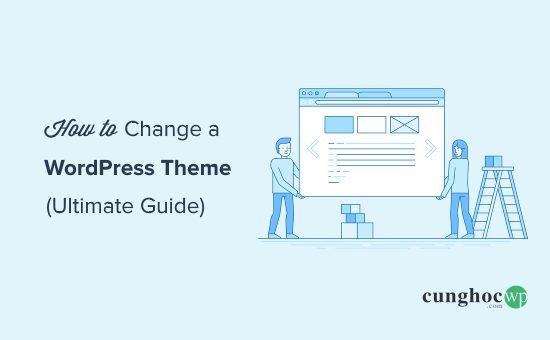Với WordPress, người dùng có thể thay đổi và quản lý các theme trên trang web một cách dễ dàng.
Tuy nhiên, bạn phải nhớ rằng thay đổi giao diện trực tiếp của trang web là một việc quan trọng. Bạn cần ghi nhớ một số điều trước và sau khi thay đổi theme để không mất bất kỳ dữ liệu và traffic trang web nào.
Trong bài viết này, CunghocWP sẽ quy trình thay đổi theme WordPress đúng cách.
Dưới đây là những nội dung chính bạn sẽ học được trong bài viết này:
- Những việc cần làm trước khi thay đổi theme WordPress
- Cách cài đặt theme WordPress
- Cách thay đổi theme WordPress mà không cần xem trực tiếp
- Cách thay đổi theme WordPress trên trang web
- Thay đổi theme WordPress theo cách thủ công từ cơ sở dữ liệu
- Những việc cần làm sau khi thay đổi theme WordPress
Những việc cần làm trước khi thay đổi theme WordPress
Mặc dù việc thay đổi theme chỉ mất một vài cú nhấp chuột nhưng bạn phải thực hiện một số bước phòng ngừa trước khi bắt đầu.
CunghocWP khuyên bạn nên xem qua danh sách kiểm tra sau đây để đảm bảo rằng quá trình thay đổi theme WordPress diễn ra suôn sẻ và không bị mất các dữ liệu quan trọng.
1. Sao chép Snippets từ theme hiện tại
Một số người dùng WordPress trung gian thích tùy chỉnh trang web của họ bằng cách thêm các snippet vào file functions.php của theme.
Vì những thay đổi này được thực hiện một lần, nên mọi người thường quên mất.
Nếu bạn hoặc nhà phát triển web của bạn đã thực hiện những thay đổi này, hãy nhớ kiểm tra các file của theme hiện tại và ghi lại tất cả code bổ sung đã thêm trước đó để sau này thêm vào file functions.php của theme mới hoặc một plugin WordPress cụ thể của trang web.
2. Thời gian Test Load
Trước khi thay đổi theme, bạn nên kiểm tra thời gian tải của trang web để so sánh sự khác biệt về thời gian tải trang sau khi thực hiện các thay đổi đối với trang web.
Tốc độ WordPress là một yếu tố quan trọng trong trải nghiệm người dùng và SEO. Do đó, bạn cần đảm bảo rằng theme mới nhanh hơn theme trước đó.
Bạn có thể kiểm tra tốc độ trang web bằng cách sử dụng một công cụ như Pingdom.
Hãy nhớ kiểm tra thời gian tải của trang chủ và một số trang bên trong.
3. Không để mất bất kỳ Tracking Code nào
Một số người dùng thêm tracking code analytics trực tiếp vào các tệp theme của họ. Ngoài ra, các theme WordPress cũng cho phép bạn thêm code Adsense hoặc Analytics trong bảng cài đặt.
Một trong những sai lầm phổ biến nhất mà người dùng mới hay mắc phải là bỏ qua những code này.
Bạn cần sao chép tất cả các tracking code để thêm vào trang web mới sau khi thay đổi theme.
Để chứng minh điều này trong tương lai, CunghocWP luôn khuyến khích người dùng cài đặt Google analytics bằng cách sử dụng plugin như MonsterInsights và đối với tracking code khác, chúng tôi khuyên bạn nên sử dụng plugin header and footer.
4. Sao lưu đầy đủ
Bạn cần sao lưu các bài viết, hình ảnh, plugin và cơ sở dữ liệu trước khi thay đổi theme.
Bạn có thể sử dụng plugin backup WordPress để tạo bản sao lưu toàn bộ trang web và tải bản sao lưu này xuống máy tính trước khi tiếp tục.
Thao tác này sẽ đảm bảo rằng bạn có thể khôi phục trang web một cách dễ dàng nếu có bất kỳ sự cố nào xảy ra.
5. Nội dung sidebar
Sidebar được sử dụng để thêm các widget khác nhau như liên kết xã hội, quảng cáo, form đăng ký hoặc contact form.
Ghi lại những thay đổi này. Nếu có bất kỳ code tùy chỉnh nào được thêm vào một widget, hãy sao chép và dán code này vào máy tính để tái sử dụng trong theme mới.
6. Giữ trang web ở chế độ bảo trì
Bạn nên đặt trang web của mình ở chế độ bảo trì khi bạn thực hiện các thay đổi.
CunghocWP khuyên bạn nên sử dụng plugin SeedProd để làm việc này.
Đây là một plugin WordPress phổ biến giúp tạo các trang coming soon đẹp mắt và chế độ bảo trì cho trang web.
Để giữ trang web ở chế độ bảo trì, bạn cần cài đặt và kích hoạt plugin SeedProd.
Tiếp theo, truy cập vào SeedProd »Settings để định cấu hình cài đặt plugin. Tại đây, bạn cần chọn nút radio Enable Maintenance và click vào Save All Changes.
Cách cài đặt theme WordPress
Sau khi thực hiện theo các biện pháp phòng ngừa ở trên, bước tiếp theo là cài đặt một theme bạn muốn sử dụng trên trang web.
Có hàng ngàn theme WordPress miễn phí và trả phí có sẵn cho bạn lựa chọn. Nếu bạn đang đọc bài viết này có nghĩa là bạn có thể tìm thấy một theme phù hợp với nhu cầu của mình.
Nếu bạn chưa chọn được theme thì hãy tham khảo các theme WordPress sau đây:
1. Divi
Divi là một trong những theme WordPress phổ biến nhất trên thị trường. Bạn có thể sử dụng tính năng kéo & thả Divi Builder để xây dựng bất kỳ loại trang web nào.
Có hơn 20 layout được tạo sẵn và 46 element nội dung khác nhau cho bạn lựa chọn. Bạn có thể tùy chỉnh từng element của trang web và xem các thay đổi trong thời gian thực.
2. Astra
Astra là một theme WordPress nhẹ và tối ưu hóa tốc độ. Theme tương thích với các plugin trình dựng trang khác nhau như Beaver Builder, Divi và Visual Composer.
Astra hỗ trợ dịch ngôn ngữ và RTL để tạo trang web bằng bất kỳ ngôn ngữ nào và thậm chí tạo một trang web đa ngôn ngữ.
Astra được tích hợp với plugin WooCommerce để tạo một cửa hàng online một cách dễ dàng. Bạn cũng có thể tùy chỉnh header, footer, layout, vv… bằng WordPress Theme Customizer.
Quan trọng nhất là tất cả các template trang starter mà Astra sở hữu đều rất được yêu thích.
3. StudioPress
Genesis là theme framework WordPress vô cùng phổ biến và được xây dựng bởi team StudioPress. Bạn có thể tạo các trang web tuyệt vời bằng cách sử dụng Genesis framework và các theme StudioPress khác.
4. OceanWP
OceanWP là một theme responsive WordPress đa mục đích cung cấp nhiều template demo dựng sẵn với các ngành nghề và doanh nghiệp khác nhau.
Theme tương thích với các plugin trình dựng trang chính thức. Bạn có thể sử dụng các tiện ích mở rộng khác nhau để đưa trang web của mình lên cấp độ tiếp theo.
5. Beaver Builder
Beaver Builder là một trong những plugin trình dựng trang kéo & thả tốt nhất để tạo các trang web tuyệt đẹp mà không cần bất kỳ kỹ năng viết code nào.
Beaver Builder tương thích với hầu hết mọi theme WordPress và bạn có thể sử dụng để tạo theme WordPress tùy chỉnh.
CunghocWP hi vọng các đề xuất trên sẽ giúp bạn chọn được một theme WordPress phù hợp cho trang web của mình.
Sau khi chọn được theme, bạn cần cài đặt theme đó trên trang web WordPress của mình. Bạn có thể sử dụng một trong 3 phương pháp sau để cài đặt theme WordPress:
- Sử dụng tùy chọn tìm kiếm theme WordPress
- Upload theme từ Dashboard WordPress
- Cài đặt theme bằng FTP
Bạn có thể tham khảo hướng dẫn dành cho người dùng mới của CunghocWP để cài đặt theme WordPress đúng cách.
Cách thay đổi theme WordPress mà không cần xem trực tiếp
Sau khi cài đặt theme mới, bước tiếp theo là chuyển đổi theme.
Tuy nhiên, bạn nên thử nghiệm một theme trước khi chuyển trực tiếp theme đó trên trang web.
Bằng cách này, bạn sẽ có thể kiểm tra tính tương thích của theme mới với các plugin hiện có và đảm bảo mọi thứ hoạt động bình thường như mong muốn.
Có hai cách thay đổi theme WordPress mà không cần chuyển đổi trực tiếp:
1. Tùy chọn Live Preview
Theo mặc định, WordPress cho phép xem trước một theme trên trang web mà không cần thay đổi theme.
Truy cập vào Appearance » Themes từ sidebar bên trái của bảng điều khiển quản trị.
Trên trang này, bạn sẽ thấy tất cả các theme đã cài đặt trên trang web. Bạn cần di chuột qua theme muốn xem trước và click vào Live Preview.
Thao tác này sẽ mở theme mới trong WordPress Theme Customizer. Bây giờ bạn có thể kiểm tra theme mới và đảm bảo rằng mọi thứ đang hoạt động bình thường.
2. Theme Switcha Plugin
Một tùy chọn khác là sử dụng plugin Theme Switcha để xem trước theme mới mà không cần kích hoạt.
Đầu tiên, bạn cần cài đặt và kích hoạt plugin miễn phí này. Tiếp theo, truy cập vào Settings » Theme Switcha từ sidebar bên trái của bảng điều khiển quản trị.
Trên trang Settings, bạn cần chọn tùy chọn “Enable theme switching”, sau đó cuộn xuống cuối trang và click vào Save Changes.
Plugin sẽ hiển thị tất cả các theme đã cài đặt của bạn ở cuối trang này. Tiếp tục và nhấp vào theme mới để xem trước theme đó trên tab mới của trình duyệt web.
Cách thay đổi theme WordPress trên trang web
Sau khi thử nghiệm theme mới, đã đến lúc bắt đầu quá trình chuyển đổi theme trên trang web WordPress của bạn.
Đi tới Appearance » Themes từ sidebar bên trái của bảng quản trị WordPress.
Trên trang này, bạn cần trỏ chuột vào theme muốn sử dụng, sau đó click vào Activate để thay đổi theme WordPress.
Bây giờ bạn có thể truy cập trang chủ của trang web để xem theme mới đang hoạt động.
Thay đổi theme WordPress theo cách thủ công
Đôi khi bạn không thể truy cập vào khu vực quản trị WordPress nếu có một số lỗi xảy ra. Trong trường hợp đó, bạn không thể thay đổi theme bằng phương pháp trên.
Để khôi phục trang web, bạn cần khôi phục từ bản sao lưu hoặc khắc phục lỗi WordPress gây ra sự cố.
Tuy nhiên, nếu bạn không có bản sao lưu thì có thể thay đổi theme theo cách thủ công với sự trợ giúp của phpMyAdmin.
Phương pháp này thông báo cho WordPress biết theme nào bằng cách thay đổi thông tin trong cơ sở dữ liệu.
Trước tiên, bạn cần kết nối với trang web của mình bằng ứng dụng FTP client và truy cập /wp-content/themes/ folder.
Tại đây, bạn có thể xem tất cả các theme hiện được cài đặt trên trang web của mình. Bạn cũng có thể cài đặt theme WordPress thông qua FTP nếu không tìm thấy theme đó.
Tiếp theo, ghi tên thư mục của theme để sử dụng sau này.
Sau đó, bạn cần truy cập cPanel của tài khoản hosting WordPress. Trên trang này, cuộn xuống phần Databases và click vào phpMyAdmin.
Tại phpMyAdmin, bạn sẽ thấy danh sách các cơ sở dữ liệu ở bên trái màn hình. Nhấp vào cơ sở dữ liệu mà bạn đang sử dụng cho trang web WordPress của mình.
Tiếp theo, bạn sẽ thấy một danh sách các bảng trong cơ sở dữ liệu này. Bạn cần nhấp vào bảng “wp_options” để mở bảng.
Lưu ý : Theo mặc định, WordPress sử dụng wp_ làm tiền tố cho tên bảng. Tuy nhiên, có thể có một tiền tố cơ sở dữ liệu khác như hình trên.
Bây giờ bạn cần xác định các hàng template và stylesheet ở bảng điều khiển bên phải.
Tiếp theo, nhấp vào liên kết Edit có trong hàng “template” để mở trình chỉnh sửa.
Tại đây, bạn cần thay đổi giá trị trong trường option_value thành tên theme muốn sử dụng. Tên này thường giống với tên thư mục trong /wp-content/themes/ folder đã sao chép trước đó.
Sau khi hoàn tất, click vào Go để lưu các thay đổi. Tiếp tục và lặp lại quy trình tương tự cho hàng “stylesheet”.
Sau khi thực hiện thay đổi cho cả hai hàng, bạn có thể truy cập trang web của mình để xem theme mới đang hoạt động.
Những việc cần làm sau khi thay đổi theme
Sau khi thay đổi theme trên trang web, bạn cần phải thực hiện một số điều trước khi tắt chế độ bảo trì.
Bạn có thể xem danh sách những việc cần làm sau khi thay đổi theme WordPress của mình:
1. Kiểm tra trang web
Trước tiên, bạn cần đảm bảo tất cả các chức năng, plugin và widget đang hoạt động bình thường.
Bạn nên đầu tư một chút thời gian để thử nghiệm trang web và kiểm tra những thứ khác nhau như các bài viết, phần bình luận, hình ảnh và contact form.
2. Khả năng tương thích với nhiều trình duyệt
Các trình duyệt có xu hướng hiển thị một số thứ khác nhau.
Để đảm bảo trang web trông đẹp mắt trên mọi trình duyệt chính, bạn nên kiểm tra trang web trong các trình duyệt web khác nhau như Google Chrome, Firefox, Safari và Internet Explorer.
3. Thêm Tracking Code
Sau khi kiểm tra các tính năng và khả năng tương thích trên nhiều trình duyệt, bạn nên thêm analytics và Tracking Code Adsense vào trang web.
Bạn có thể sử dụng plugin MonsterInsights để thêm tracking code Google Analytics nhằm thiết lập analytics đúng cách và xem số liệu thống kê chi tiết về trang web ngay bên trong dashboard WordPress của mình.
4. Tắt Chế độ Bảo trì
Bạn có thể tắt chế độ bảo trì trên trang web để trang quay lại hoạt động.
Nếu bạn đang sử dụng plugin SeedProd thì hãy truy cập vào SeedProd » Settings từ sidebar bên trái. Trên trang Settings, chọn “Disabled” và click vào Save All Changes để tắt chế độ bảo trì.
5. Thời gian Test Loading
Bạn cần truy cập lại trang web Pingdom để kiểm tra thời gian tải trang chủ sau khi thay đổi theme.
Tiếp theo, so sánh với thời gian tải khi dùng theme cũ. Nếu bạn thấy bất kỳ sự khác biệt lớn nào thì có thể làm theo hướng dẫn của CunghocWP để cải thiện tốc độ WordPress.
6. Theo dõi tỉ lệ thoát
Sau khi chuyển đổi theme, bạn nên theo dõi tỉ lệ thoát của trang web.
Nếu theme mới của bạn không thân thiện với người dùng và khó điều hướng thì sẽ làm tăng tỉ lệ thoát trang web.
Bạn có thể thêm các bài viết liên quan, widget bài viết phổ biến và đường dẫn để giảm tỉ lệ thoát và tăng lượt xem trang.
7. Yêu cầu Feedback
Bạn cũng có thể yêu cầu người dùng phản hồi và đề xuất về cách cải thiện thiết kế trang web bằng các form khảo sát hoặc thăm dò ý kiến online để thu thập ý kiến của người dùng.
Bạn cũng có thể chia sẻ thiết kế mới với những người đăng ký bằng dịch vụ email marketing và yêu cầu họ đưa ra đề xuất. Điều này sẽ giúp bạn có thêm ý tưởng về những gì họ muốn thấy được sự cải thiện.
CunghocWP hi vọng hướng dẫn chi tiết này sẽ giúp bạn thay đổi theme WordPress một cách dễ dàng. Bạn có thể muốn xem danh sách các plugin WordPress phải có cho các trang web kinh doanh của chúng tôi.
Nếu thích bài viết này, hãy theo dõi YouTube Channel để xem thêm các video hướng dẫn về WordPress. Bạn cũng có thể tìm kiếm chúng tôi trên Twitter hoặc Facebook.